Windows10のスポットライト画像は多くのWindows10ユーザーに愛されていますが、最近、一部のユーザーは、ロック画面のスポットライト画像が変更されなくなったと報告しています。 彼らは、なぜ彼らが特定の絵に無期限に固執し、もはや変わらないのかについての考えも手がかりもありません。
修正1-Powershellとレジストリエディターの使用
1. クリック 開始 ボタンをクリックし、歯車の形をしたアイコンをクリックして開きます 設定.

2. 今、をクリックします 時間と言語。
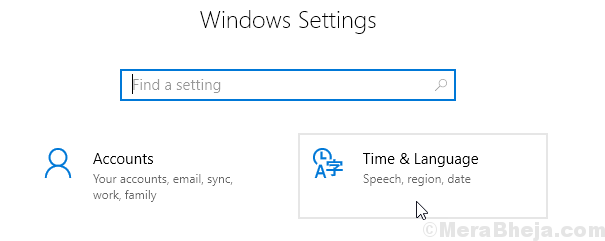
3. クリック 領域 左メニューから選択します アメリカ 国または地域のリスト。
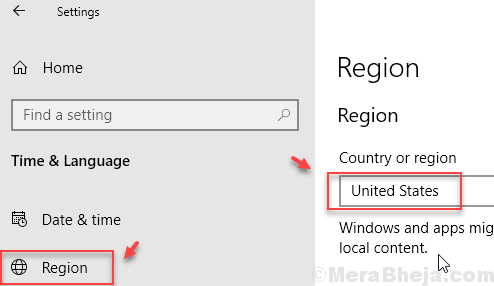
4. 次に、設定パネルでをクリックします パーソナライズ.
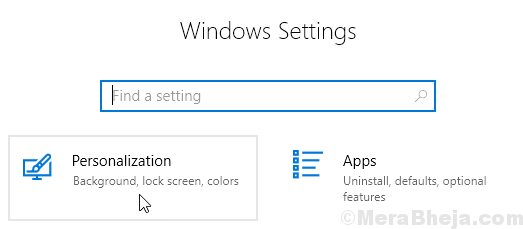
5. 今、をクリックします ロック画面 左側のメニューにあります。
6. 今、選択します 画像 右側のドロップダウンリストの背景として。
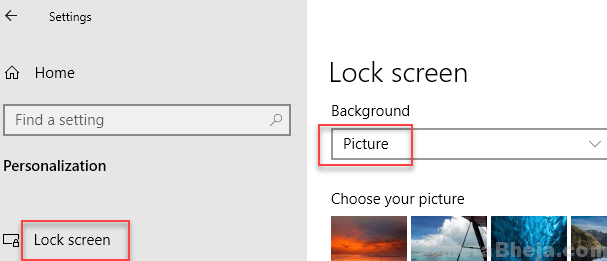
7. 次に、エクスプローラーに移動し、以下に示すパスをコピーしてアドレスバーに貼り付けます。
C:\ Users \%username%\ AppData \ Local \ Packages \ Microsoft。 ウィンドウズ。 ContentDeliveryManager_cw5n1h2txyewy \ LocalState \ Assets
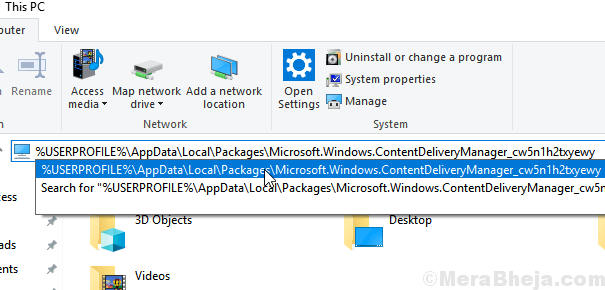
8. フォルダ内のすべてのファイルを削除します。 心配しないでください、それらは自動的に再作成されます。
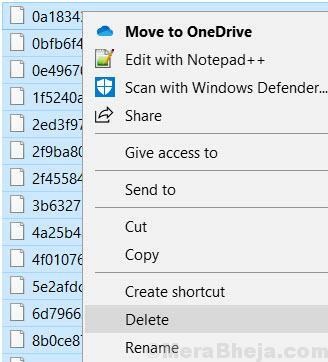
9. 探す パワーシェル Windows 10の検索ボックスでpowerhshellアイコンを右クリックし、[管理者として実行]を選択します。

10. 以下のコマンドをコピーしてpowerhsellウィンドウに貼り付け、Enterキーを押してコマンドを実行します。
Get-AppxPackage -allusers * ContentDeliveryManager * | foreach {Add-AppxPackage "$($_。InstallLocation)\ appxmanifest.xml" -DisableDevelopmentMode -register}
11. 探す regedit Windows 10のタスクバーで検索し、レジストリエディターアイコンをクリックして開きます。
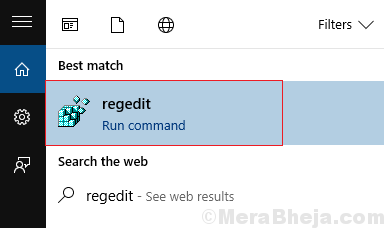
12. レジストリエディタで次の場所を参照します。
HKEY_LOCAL_MACHINE \ SOFTWARE \ Microsoft \ Windows \ CurrentVersion \ Authentication \ LogonUI \ Creative
13. クリエイティブを展開した後に取得したものをすべて削除します。 s-1-0-0 フォルダ。
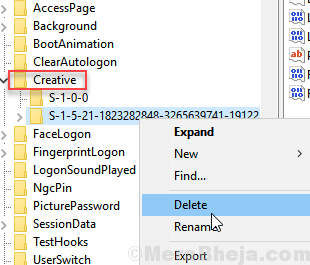
14. 再起動 あなたのコンピュータ。
15. さあ、 設定>パーソナライズ>ロック画面 再び。
16. 選択する Windowsスポットライト.
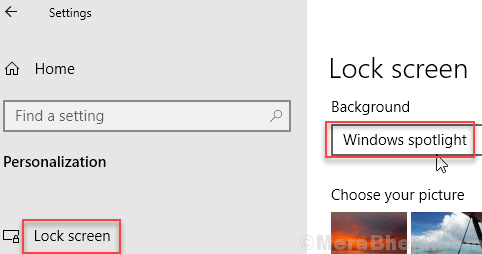
17. これで、ロック画面はウィンドウのスポットライト画像を変更し続けます。 手順8で削除したファイルが自動的に作成されるまで少し時間がかかります。


![[修正] Microsoft管理コンソールが動作を停止しました](/f/a680df2ae32e8cfdeccdc913d8e15b77.png?width=300&height=460)